
ベスト新着Appにも選ばれたアプリですね.
レビュー時のバージョン : v1.0
画像の選択
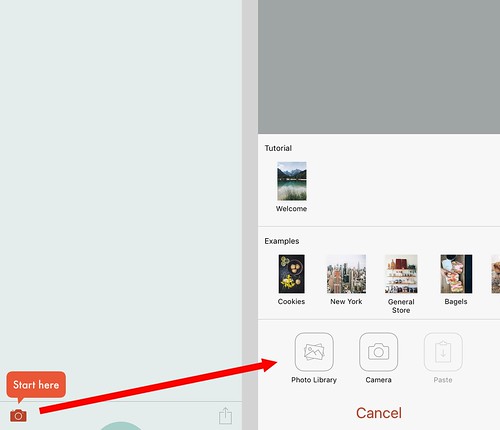
まず注釈を入れる画像を選択しましょう.
アプリを起動したらカメラのアイコンをタップして, サンプルを選ぶかカメラロールから選ぶか, その場でカメラを起動するか…などなどを選択します.
今回はサンプルやスクショを使いますね, 撮影した写真などでもOKです.
注釈の挿入
注釈の追加
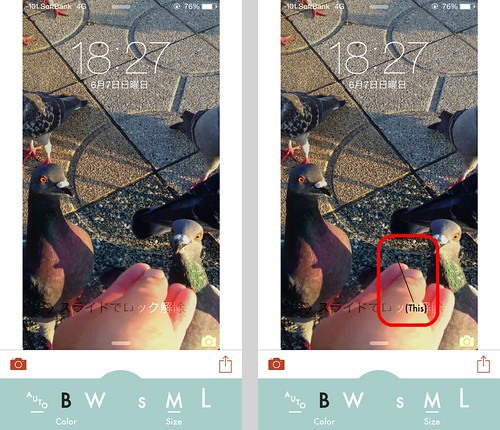
画像を取り込んだ状態で任意の場所をタップすると, ポイント線付きの注釈が出てきます.
注釈はシェアするまで好きに両端をスワイプして移動させることができます.
またテキストでない方の端点を先に所定の場所に移動させ, 後でテキスト部を同じ場所に動かせば直線無しのテキストのみが作れます.
テキストの挿入
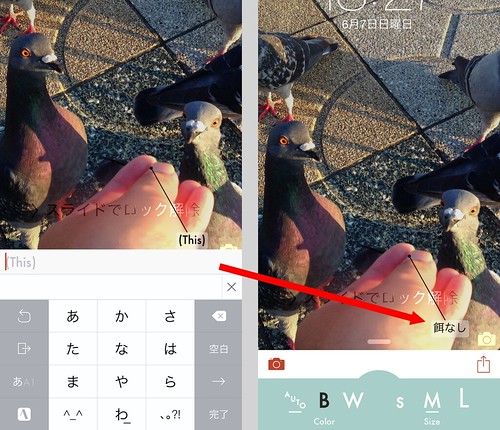
コメント側( (This) とある方の端点)をタップするとキーボードが開いてコメントを編集することができます.
注釈の色変更

注釈の色は
- Auto(背景の色調によって黒か白かが自動的に決まります)
- 黒
- 白
の2種類から選べます.
Auto以外の場合, テキスト部分に限り背景と色が被る場合は背景が半透明で反転して読みやすくなります.
なおこの下にあるメニューは盛り上がった部分をタップして隠したり出したりできます.
Autoの場合
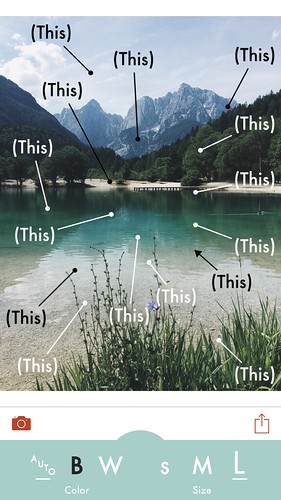
テキストカラーをAutoにした場合の白・黒の変わり具合はどうやらテキスト部分と, テキスト部が配置された背景に依存するようです.
簡単に言えば背景が暗めの場所にテキストを移動させると白に, 明るいと黒になります.
端点の変更
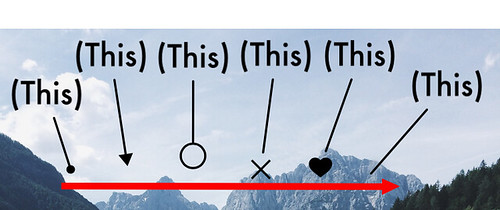
注釈を追加した時点での端点(テキストでない, もう一方の端点)は塗りつぶされた丸ですが, 端点をタップするたびに
- 塗りつぶされた丸(追加時)
- 塗りつぶされた三角
- 塗りつぶしなしのやや大きな丸
- ×
- ハート
- なし
の6種類の順番でループします.
テキストサイズの変更
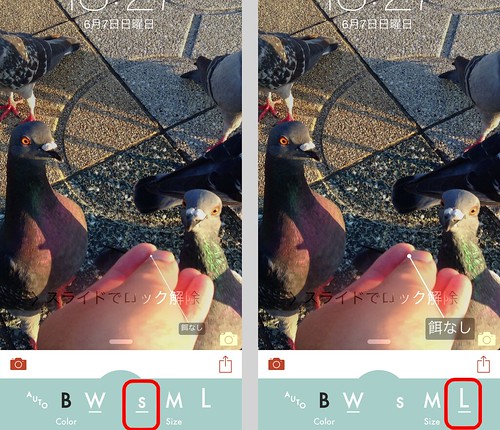
下メニュー右からテキストの大きさを変更できます.
追加時はMサイズで, 他にSサイズとLサイズがあります.
注釈の削除
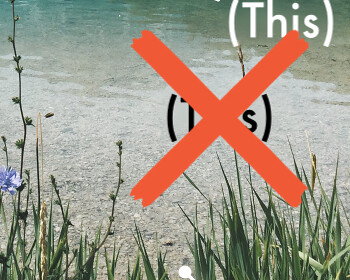
一度追加した注釈を削除するには, テキスト部分を長押しすると大きな×ボタンが現れるのでそれを確認して指を離すと削除されます.
シェア
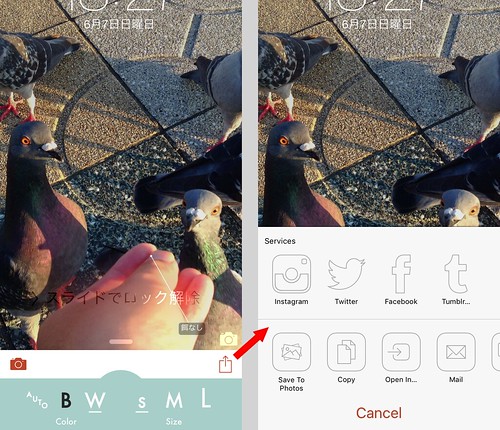
画面右下にあるエクステンションから, 加工した画像をカメラロールに保存したり, SNSなどにシェアしたり, 他のアプリに転送できます.

出来たモノがこちら.
惜しい点

改行に対応しておらず, また日本語全角は8文字まで, それより多いと画像右のように"…"で隠れてしまいます.
なおアルファベット小文字では改行ができないのは同じですが64文字まで書けました.
また
- フォントの変更はできない
- 色は白・黒のみ
- フォントの大きさ, 色の変更は追加したすべてに対応(個別に変えることができない)
などがあります.
長文や改行は直線なしを複数繋げれば誤魔k…いや何とかなる気はしますね.
〆
やや不満な点はありますがUIはとても良いので使いやすいです.
URLスキームは残念ながら無し.
スクショ限定という縛りがありますがコメントの読みやすさはこちらに分がありますね…


